
Anthem системные требования
Содержание
Узнайте Anthem системные требования, минимальные и рекомендуемые, чтобы играть в Anthem на своем ПК или ноутбуке. Используйте рекомендуемые системные требования для оптимизации и настройки графики для вашего PC.
Минимальные системные требования для Anthem

| ЦПУ | Intel Core i5 3570 или AMD FX-6350 |
| GPU | NVIDIA GTX 760, AMD Radeon 7970 / R9280X (2 ГБ видеопамяти) |
| RAM | 8GB |
| Операционные системы | Windows 10, 64-битная |
| жесткий диск | Требуется 50 ГБ свободного места |
Рекомендуемые системные требования для Anthem
| ЦПУ | Intel Core i7-4790 3,6 ГГц или AMD Ryzen 3 1300X 3,5 ГГц |
| GPU | NVIDIA GTX 1060 / RTX 2060, AMD RX 480 (4 ГБ видеопамяти) |
| RAM | 16 ГБ |
| Операционные системы | Windows 10, 64-битная |
| жесткий диск | Требуется 50 ГБ свободного места |
Примечание: игра будет поддерживать технологию Nvidia DLSS.
Скорей, вам понадобится еще дополнительная информация по Anthem от Electronic Arts Inc. Вы легко можете перейти в наше Anthem Полное Руководство. В мобильном варианте руководство так же доступна внизу записи.
Прохождения игр, мануалы, фишки и трюки
Anthem Оптимизация Настройки графики Производительность
Так как Anthem не имеет PvP, а только PvE , иметь максимально возможную частоту кадров не особо рекомендуется. Вам, скорей, захочется получить хорошую визуализацию. Поскольку вселенная в Гимне очень красива. Для этого вам нужна воспроизводимая частота кадров. Поэтому мы просто настроим некоторые параметры и оптимизируем общую производительность Anthem и вашего ПК. Чтобы вы могли наслаждаться лучшими настройками кадров и в других играх.
Скорей, вам понадобится еще дополнительная информация по Anthem от Electronic Arts Inc. Вы легко можете перейти в наше Anthem Полное Руководство. В мобильном варианте руководство так же доступна внизу записи.
Минимальные системные требования для Anthem
| ЦПУ | Intel Core i5 3570 или AMD FX-6350 |
| Видеокарта | NVIDIA GTX 760, AMD Radeon 7970 / R9280X (2 ГБ видеопамяти) |
| RAM | 8GB |
| Операционные системы | Windows 10, 64-битная |
| Жесткий диск | Требуется 50 ГБ свободного места |
Рекомендуемые системные требования для Anthem
| ЦПУ | Intel Core i7-4790 3,6 ГГц или AMD Ryzen 3 1300X 3,5 ГГц |
| Видеокарта | NVIDIA GTX 1060 / RTX 2060, AMD RX 480 (4 ГБ видеопамяти) |
| RAM | 16 ГБ |
| Операционные системы | Windows 10, 64-битная |
| Жесткий диск | Требуется 50 ГБ свободного места |
Настройки ПК
Если вы будете играть в Anthem на ноутбуке, убедитесь, что режим батареи установлен на «High Performance». Кроме того, убедитесь, что все ваши драйверы обновлены. Особенно драйверы для графических процессоров, т.к. NVIDIA и AMD обычно выпускают новые драйверы перед выпуском игр. Они значительно оптимизируют вашу систему.
Если у вас есть видеокарта NVIDIA, мы рекомендуем вам также выполнить следующие оптимизации.
Обратите внимание, что не все эти настройки могут быть доступны для вас.
- Откройте панель управления NVIDIA и перейдите в раздел «Управление настройками 3D»
- Выберите вкладку « Настройки программы» и найдите Anthem.
- В раскрывающемся списке выберите предпочтительный графический процессор для этой программы. Выберите высокопроизводительный процессор NVIDIA. Это гарантирует, что игра не использует ваш интегрированный графический процессор. С ними многие люди сообщали о проблемах.
- Установите Максимум предварительно отрендеренных кадров на 1
- Установите для технологии мониторинга значение G-SYNC (если применимо)
- Установи для Multi-Display / Mixed GPU Acceleration режим производительности одного дисплея
- Установите режим управления питанием, чтобы предпочитать максимальную производительность
- Установить фильтрацию текстур — Качество на Производительность
- Отключить вертикальную синхронизацию
- Включить потоковую оптимизацию
- Установите для параметра « Предпочтительная частота обновления» значение «Максимально доступный»
- Сохраните изменения и перейдите к Настройке размера и положения рабочего стола
- Установите флажок Переопределить режим масштабирования, установленный играми и программами. И нажмите «сохранить».
Оптимизируйте свои графические настройки Anthem
Давайте начнем оптимизацию самого Anthem. Это наши настройки, так что вам, вероятно, стоит немного их поднастроить.
Настройки экрана
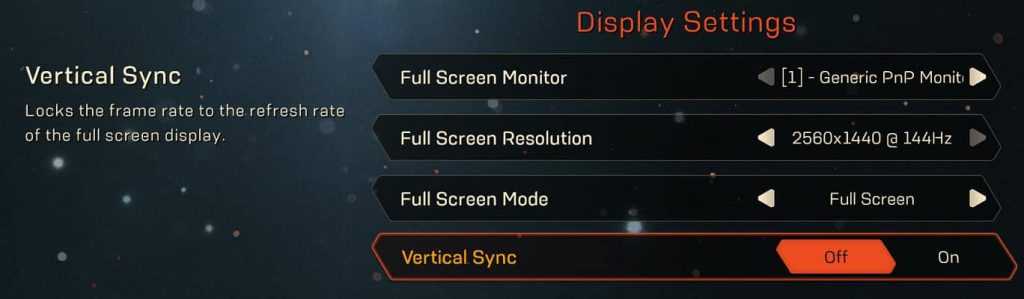
- Переустановите полное разрешение экрана на собственное разрешение вашего монитора с максимально возможной частотой обновления
- Установите полноэкранный режим на полный экран
- Установите вертикальную синхронизацию на Выкл.
Настройки графики

- Установите Motion Blur на Off
- Установите для параметра «Глубина резкости» значение « Вкл.»
- Выключить хроматическую аберрацию
Расширенные настройки графики
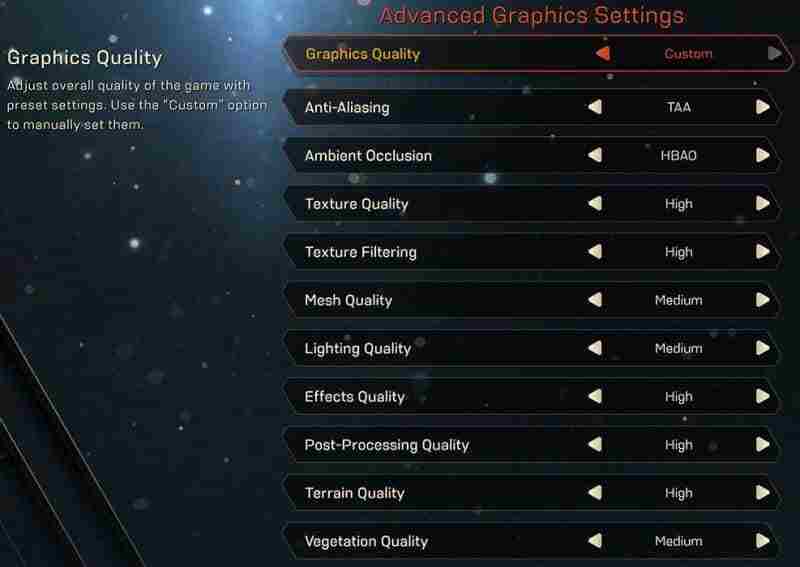
- Установите качество графики на пользовательский
- Установите сглаживание на TAA
- Установить Ambient Occlusion на HBAO
- Установите высокое качество текстуры
- Установите текстуру фильтрации на высокую
- Установи качество сетки на среднее
- Установите качество освещения на среднее
- Установите высокое качество эффектов
- Установи высокое качество постобработки
- Установите высокое качество местности
- Установите качество растительности на среднее
Вы можете настроить эти параметры по своему вкусу. Или использовать предустановки в соответствии со спецификациями вашего ПК.
Оптимизируем Anthem
Отключить оптимизацию доставки Windows Update
Давайте отключим Оптимизацию доставки обновлений Windows. Просто следуйте этим инструкциям:
- Откройте меню «Пуск» Windows. Введите настройки Центра обновления Windowsи щелкните по «результаты поиска».
- Нажмите на Дополнительные параметры
- Нажмите на Оптимизацию доставки
- Убедитесь, что параметр Разрешить загрузку с других компьютеров отключен.
Anthem Оптимизация OneDrive
Мы рекомендуем отключить OneDrive, если вы его не используете. Щелкните правой кнопкой мыши значок OneDrive на панели задач и выберите « Выход».
Оптимизация Discord
Если вы используете Discord, убедитесь, что вы также оптимизировали его. Это повысить ваш FPS во всех играх, во время работы Discord. В том числе и Anthem.
- Откройте Discord и перейдите на страницу настроек пользователя.
- Нажмите на вкладке Вид и снимите флажок Аппаратное ускорение установки
Оптимизация Google Chrome. Anthem
Вы также можете отключить аппаратное ускорение в Google Chrome. Чтобы фоновые приложения, выполняемые Chrome, не потребляли слишком много ресурсов, когда вы играете.
- Откройте Google Chrome и перейдите на страницу настроек
- Прокрутите весь путь вниз и нажмите на вкладку « Дополнительно »
- Опять же, прокрутите еще до конца и убедитесь, что параметр Использовать аппаратное ускорение, когда доступно,отключен.
- Перезапустите Google Chrome и закройте его снова.
Очистите ваши временные файлы
- Нажмите кнопку «Пуск». Выполните поиск по % localappdata% и нажмите Enter
- Откройте папку Temp
- Теперь нажмите CTRL + A, чтобы выбрать все файлы в папке
- Нажмите кнопку « Удалить» на клавиатуре, чтобы удалить эти временные файлы. Пропустите те, которые он не может удалить.
- И наконец — очистите свою корзину
Вы также можете использовать CCleaner — его бесплатная версия отлично подойдет.
Теперь перезагрузите компьютер и наслаждайтесь плавным геймплеем Anthem!
